Sectie-eigenschappen van formulieren voor modelgestuurde apps (klassiek)
Een sectie in een formulier neemt de ruimte in beslag die beschikbaar is in een tabbladkolom. Secties hebben een label dat kan worden weergegeven en een regel kan onder het label worden weergegeven.
Secties kunnen maximaal 4 kolommen hebben en bevatten opties om weer te geven hoe labels voor kolommen in de sectie worden weergegeven.
Kop- en voetteksten zijn vergelijkbaar met secties maar kunnen niet worden verwijderd. Als ze niets bevatten, worden ze niet weergegeven.
Notitie
Zie voor de moderne ervaring bij het werken met secties op een formulier Secties op een formulier toevoegen, configureren, verplaatsen of verwijderen
Sectie-eigenschappen in klassieke formulierontwerper
U kunt toegang krijgen tot Sectie-eigenschappen in oplossingsverkenner vanuit Power Apps (make.powerapps.com).
Meld u aan bij Power Apps.
Selecteer Tabellen in het linker navigatiedeelvenster selecteer de gewenste tabel en selecteer het gebied Formulieren. Als het item zich niet in het deelvenster van het zijpaneel bevindt, selecteert u …Meer en selecteert u vervolgens het gewenste item.
In de lijst met formulieren opent u het formulier van het type Hoofd.
Selecteer Overschakelen naar Klassiek om het formulier te bewerken in de klassieke formulierontwerper.
Dubbelklik in een van de secties om de sectie-eigenschappen weer te geven.
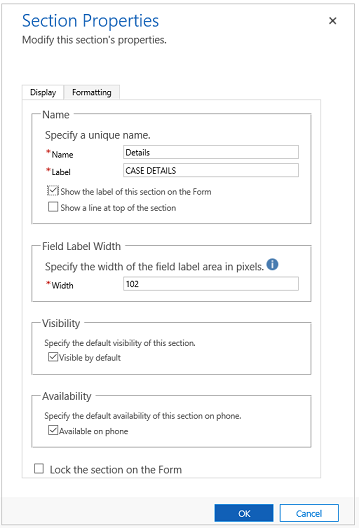
| Tab | Eigenschap | Beschrijving |
|---|---|---|
| Weergeven | Meetcriterium | Vereist: De unieke naam voor de sectie die wordt gebruikt wanneer ernaar wordt verwezen in scripts. De naam mag alleen alfanumerieke tekens en onderstrepingstekens bevatten. |
| Label | Vereist: Het lokaliseerbare label voor de sectie die zichtbaar is voor gebruikers. | |
| Geef het label van deze sectie weer op het formulier | Secties worden vaak gebruikt zonder labels om de indeling van de kolommen daarin te beheren. | |
| Een lijn weergeven boven de sectie | Met een regel boven aan een sectie kan de indeling van het formulier worden verdeeld. | |
| Breedte kolomlabel | Vereist: Stel een waarde in tussen 50 en 250 om de ruimte tussen kolomlabels te specificeren. Elementen van kop- en voetteksten hebben ook deze eigenschap. |
|
| Zichtbaarheid | Weergave van de sectie is optioneel en kan worden beheerd met behulp van scripts. Meer informatie: Zichtbaarheidsopties | |
| Beschikbaarheid | Geef op of het tabblad beschikbaar moet zijn op de telefoon. | |
| Het tabblad op het formulier blokkeren | Hierdoor wordt voorkomen dat de sectie per ongeluk wordt verwijderd en dat personen de inhoud verwijderen. Door een sectie te verwijderen, wordt niet alleen de sectie verwijderd, maar ook de kolommen daarbinnen. Iemand die deze sectie wil verwijderen, moet deze instelling wijzigen alvorens de sectie te verwijderen. |
|
| Opmaak Onderdelen van kop- en voetteksten hebben ook deze eigenschap. |
Indeling | Specificeer maximaal vier kolommen in de sectie. |
| Uitlijning kolomlabel | Labels voor kolommen in de sectie kunnen links, rechts of in het midden worden uitgelijnd. | |
| Positie kolomlabel | Labels voor kolommen in de sectie kunt aan de zijkant of boven aan de kolommen worden geplaatst. |
Een nieuw type sectie met de naam verwijzingenpaneel kan ook worden toegevoegd. Een verwijzingenpaneel is een sectie met één kolom. U kunt subrasters, besturingselementen voor snelle weergave of het besturingselement Zoeken in Knowledge Base invoegen in een sectie Verwijzingenpaneel. Elk besturingselement dat u in het verwijzingenpaneel hebt toegevoegd, wordt bij uitvoering in het paneel weergegeven als verticaal tabblad. U kunt de verschillende besturingselementen slepen en neerzetten in de sectie Verwijzingenpaneel. Het standaardtabblad tijdens runtime is het eerste besturingselement dat in het verwijzingenpaneel is toegevoegd. De andere tabbladen worden weergegeven in de volgorde waarin ze zijn toegevoegd in de formuliereneditor. Als u een tabblad wilt verwijderen, gebruikt u de toets Delete op het toetsenbord.
Als u een verwijzingpaneel invoegt, wordt dit standaard als laatste sectie toegevoegd aan het tabblad. U kunt slechts één verwijzingenpaneel per formulier toevoegen.
Belangrijk
- Standaard is de sectie Verwijzingenpaneel vergrendeld in deze standaardformulieren: Aanvragen, Accounts en Contactpersonen. Als u de sectie wilt verwijderen of wijzigen, moet u deze ontgrendelen.
- Formulieren voor snelle weergave zijn gebaseerd op een organisatie en niet op een instelling op app-niveau. Dus elke snelle-weergaveformulier dat beschikbaar is, dat al dan niet in een app is opgenomen, wordt gebruikt om gerelateerde informatie weer te geven in een verwijzingenpaneel.
Volgende stappen
Het hoofdformulier en de onderdelen ervan gebruiken
Notitie
Laat ons uw taalvoorkeuren voor documentatie weten! Beantwoord een korte enquête. (houd er rekening mee dat deze in het Engels is)
De enquête duurt ongeveer zeven minuten. Er worden geen persoonlijke gegevens verzameld (privacyverklaring).